最近有些小伙伴升级了最新版本的Win11系统,使用的过程中发现网速非常的慢,想要查看自己的网卡速率,对于很多的小伙伴来说,不知道应该怎么操作才能够查看,那么本期自由互联
最近有些小伙伴升级了最新版本的Win11系统,使用的过程中发现网速非常的慢,想要查看自己的网卡速率,对于很多的小伙伴来说,不知道应该怎么操作才能够查看,那么本期自由互联小编就来和广大用户们分享两种操作方法,希望本期的win11教程能够给广大用户们带来帮助。
解决方法如下:
方法一:
1、点击左下角任务栏中的开始,在上方搜索框中输入控制面板并打开。
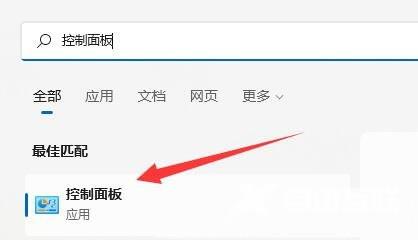
2、进入到新的界面后,点击网络和Internet中的查看网络状态和任务。
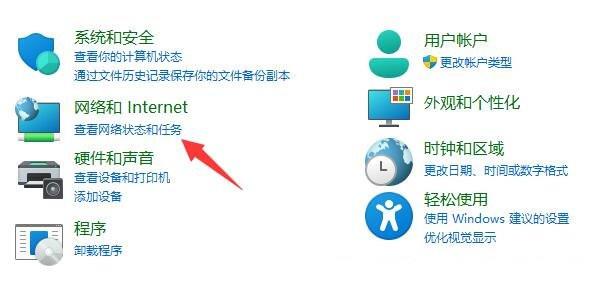
3、随后点击左侧栏中的更改适配器设置。
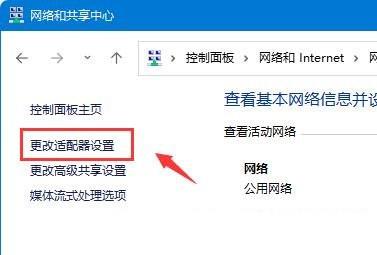
4、随后选中以太网,并点击上方中的查看此连接的状态。
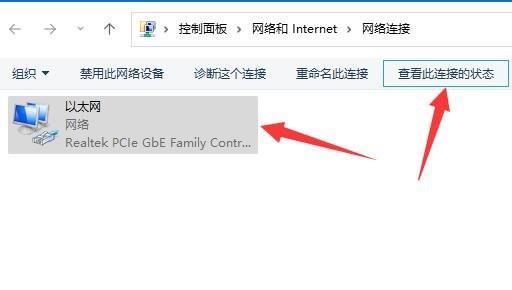
5、然后在给出的窗口中就可以查看到网卡速度了。
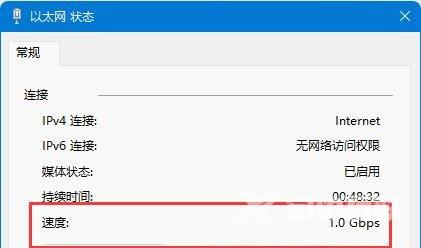
方法二:
1、右击右下角任务栏中的网络图标,选择选项列表中的网络和Internet设置。
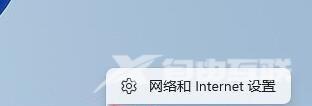
2、进入到新界面后,点击其中的以太网选项。
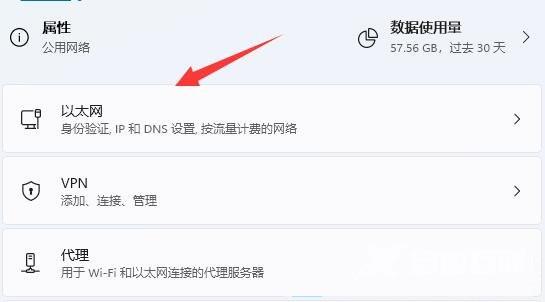
3、然后即可在其中查看到网络的链接速度了。
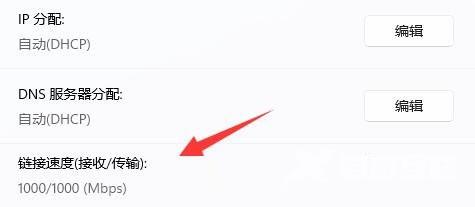 【本文由:阜宁网站建设 http://www.1234xp.com/funing.html 复制请保留原URL】
【本文由:阜宁网站建设 http://www.1234xp.com/funing.html 复制请保留原URL】
